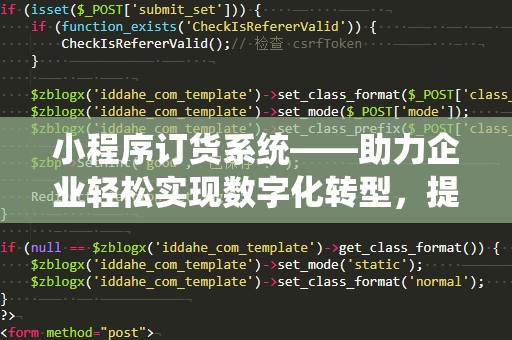在现代职场中,Excel已经成为办公软件中的“必备神器”,无论是处理财务报表、整理客户数据,还是制作项目计划,Excel都能轻松应对。很多人仅仅停留在使用基础功能的层面,未能真正发挥Excel强大的潜力。本篇教程将带你走进Excel表格制作的世界,掌握一些实用技巧,让你在职场中脱颖而出。
一、Excel表格制作基础知识
1.工作簿和工作表

打开Excel,你会看到一个全新的工作簿,工作簿是Excel的文件,每个工作簿可以包含多个工作表。工作表由行和列组成,交叉点就是单元格。你可以在单元格中输入数字、文字或公式,通过简单的操作可以实现数据的整理和分析。
2.基本数据输入与格式设置
学习如何在Excel中输入数据。你可以通过点击单元格并直接输入内容,按下回车后数据会自动保存在该单元格中。如果你需要修改,直接双击单元格进行编辑即可。为了使数据更清晰美观,你可以对数据进行格式设置,例如调整字体大小、颜色,甚至使用加粗或斜体来突出重点。
3.常用函数和公式
Excel的强大之处在于其公式和函数功能。你可以利用公式进行数据计算,例如加法、减法、乘法、除法等,最常用的函数是SUM、AVERAGE、MAX和MIN,它们可以帮助你快速计算数据的总和、平均值、最大值和最小值。
例如,如果你有一列数字,想要快速求和,只需要在某个单元格中输入公式=SUM(A1:A10),Excel就会自动为你计算出A1到A10单元格中所有数字的总和。
二、Excel表格设计的实用技巧
1.使用表格样式
Excel提供了多种内置的表格样式,可以帮助你轻松美化表格。选择你的数据区域后,点击“开始”选项卡中的“格式为表格”按钮,选择一个合适的表格样式。这样不仅能让数据看起来更加整齐,还能通过表格自动应用筛选和排序功能。
2.数据排序与筛选
Excel的排序功能非常强大,能够帮助你按字母顺序、数字顺序甚至自定义排序规则对数据进行排列。你只需要选择数据区域,点击“数据”选项卡中的“排序”按钮,选择排序的规则即可。如果你需要筛选特定数据,可以使用“筛选”功能,只显示符合条件的数据。
3.利用条件格式突出重要数据
条件格式是Excel中一个非常实用的功能,可以根据你设定的条件对单元格进行格式化,帮助你快速识别关键数据。例如,如果你需要突出显示大于100的数字,可以设置条件格式,使这些数字以红色显示,便于你快速查看和分析。
三、Excel表格的高级技巧
1.使用数据透视表进行分析
当数据量庞大时,普通的表格已经无法满足快速分析的需求。此时,数据透视表便成为了你的得力助手。数据透视表可以帮助你对复杂的数据进行汇总、排序和分析,快速生成图表报告。
例如,如果你有一个包含销售数据的表格,你可以利用数据透视表快速汇总各个销售人员的业绩,按月或按季度查看销售趋势,甚至计算各项产品的销售比例。只需选择数据区域,点击“插入”选项卡中的“数据透视表”按钮,Excel会自动生成一个灵活的透视表,让你从不同角度分析数据。
2.创建图表,直观展示数据
Excel的图表功能也非常强大,能够将数据以更加直观、易懂的方式展示出来。你可以选择柱形图、折线图、饼图等多种图表样式,将数据以图形的形式呈现,更有利于进行决策分析。
例如,如果你有一个包含销售数据的表格,想要展示每个季度的销售趋势,可以选择“插入”选项卡中的折线图。Excel会根据你的数据自动生成图表,让你轻松查看趋势变化。
3.宏功能自动化重复操作
对于经常需要执行的重复性任务,Excel提供了宏功能,可以将多个操作步骤录制成一个宏,从而实现自动化操作。你只需要点击“开发工具”选项卡中的“录制宏”按钮,按照你的操作流程录制宏,之后你只需点击按钮,Excel就会自动执行这些操作,大大提高了工作效率。
4.使用VLOOKUP和HLOOKUP进行数据查找
在复杂的数据表格中,你常常需要查找某一行或列中的数据,Excel提供了强大的VLOOKUP和HLOOKUP函数来帮助你实现这一功能。VLOOKUP可以在一个表格中查找某个值,并返回该值对应的其他信息,而HLOOKUP则是水平查找。通过这两个函数,你可以快速查询到相关信息,避免了手动查找的繁琐。
四、总结
通过上述内容,你已经了解了Excel表格制作的基本操作和一些常用的技巧。不管是日常的工作管理,还是复杂的数据分析,Excel都能为你提供强大的支持。掌握这些技巧后,你将能够提高工作效率,减少错误,更好地管理和展示数据。
无论你是Excel新手还是有一定基础的用户,都可以通过不断练习,提升自己的Excel使用技巧,让工作变得更加轻松和高效。记住,Excel不仅仅是一个简单的表格工具,它还是你职场中的得力助手,掌握它,就等于掌握了更多的机会与挑战。